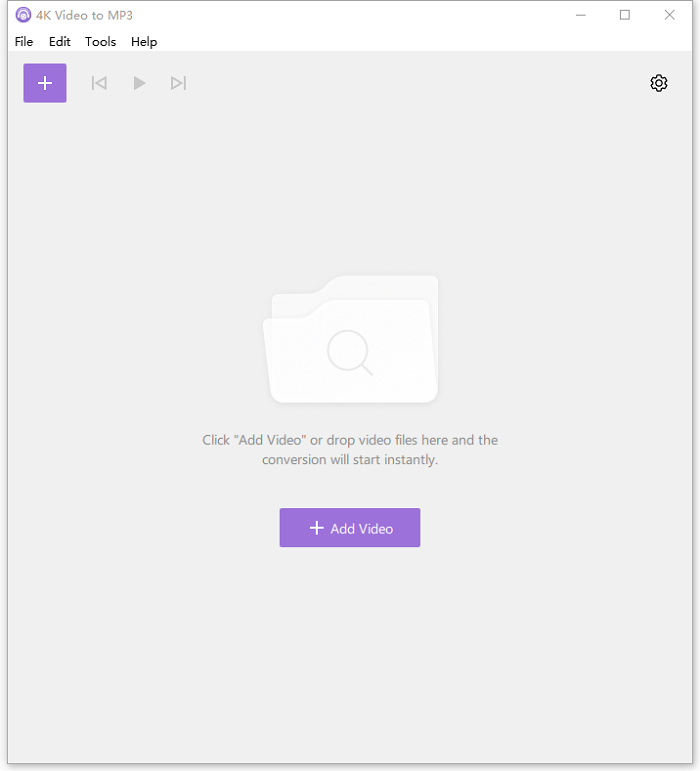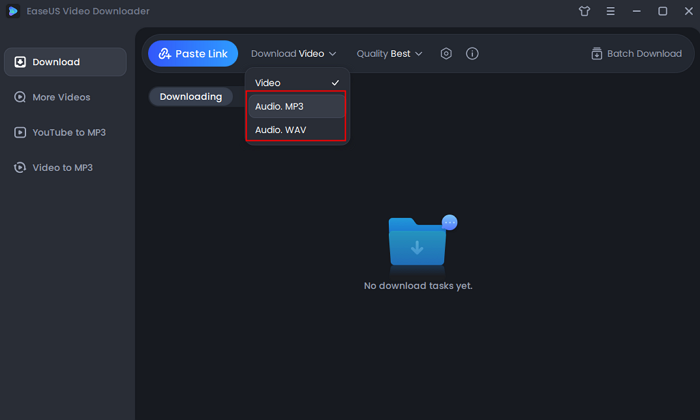文章內容
閱讀這篇文章可能需要 8 分鐘。「快速修復」是在短時間內解決問題的最簡單方法。
快速閱讀:
如果您遇到 Free Download Manager 無法將 YouTube 影片下載到您的電腦或 Free Download Manager 無法與 Chrome 配合使用等問題,本文提供了各種補救措施。文中還解釋如何修復並提供了 Free Download Manager 卡在 0b/s 的潛在答案。如果這些方法不適合您,您也可以下載並嘗試本文中提到的替代強大影片下載軟體。
快速修復 — 使用更強大的影片下載軟體下載影片
有時,免費下載管理器無法下載,因為檔案(例如大影片)太大。在這種情況下,使用者可以嘗試更專業的下載軟體來減輕 Free Download Manager 的負擔。
所以,我們推薦 EaseUS Video Downloader 軟體。使用者可以使用該軟體從 YouTube、Facebook、Twitter、Instagram 等社群影片網站以及一千多個其他串流媒體網站下載影片。以下列出使用者可能重視的EaseUS Video Downloader 的主要功能。
🧩EaseUS Video Downloader 功能
- 一款多功能軟體,可從 1,000 多個網站下載影片
- 下載高達 8K 的高畫質影片
- 提供快速的下載速率,進而實現更快的影片下載
- 支援將 YouTube 影片下載為 MP3
🚩以下是使用 EaseUS Video Downloader 時需要操作的步驟:
步驟 1. 在您的電腦上啟動 EaseUS Video Downloader。將要下載影片的網址複製並貼到搜尋欄中。單擊“搜尋”繼續。

步驟 2. 下載器內彈出要下載的 YouTube 影片界面。單擊左下角的“下載”按鈕解析影片。

步驟 3. 在彈出窗口中,您可以選擇影片格式和品質,並指定下載影片的位置。然後單擊“下載”開始下載過程。

步驟 4. 下載過程完成後,您可以在“完成”選項中查看下載的影片。

免責聲明:本指南中提供的信息僅供個人使用。 EaseUS 與影片分享網站沒有任何合作或附屬關係,也絕不會批准任何侵犯版權的行為。最終用戶應對其行為承擔全部責任。
您可以嘗試在 Free Download Manager 中復原檔案下載的其他修復方法
因此,如果您在這裡尋找解決方案以恢復從 Free Download Manager 下載卡住的檔案,請檢視下方的方法來解決該問題:
方法 1. 在電腦上重新安裝 Free Download Manager
使用者可以透過在電腦重新安裝軟體來解決 Free Download Manager 卡住的問題。
🎈以下是在使用者電腦上重新安裝 Free Download Manager 的步驟:
步驟 1. 開啟 Windows「設定」並移至「應用程式」>「程式和功能」。
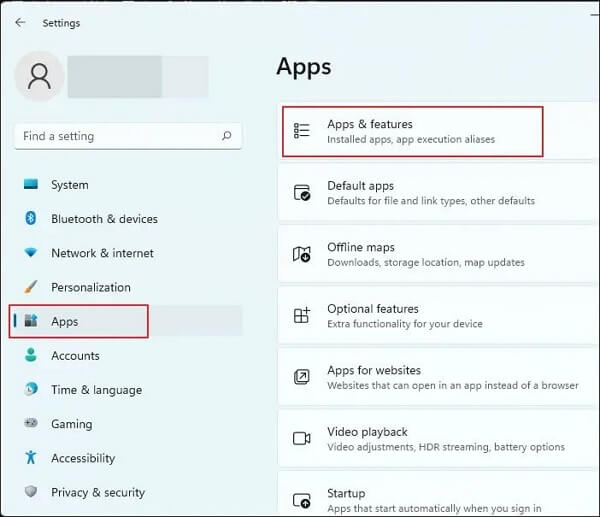
步驟 2. 在應用程式清單搜尋列中輸入 Free Download Manager,然後按下「 Enter」鍵。
步驟 3. 點選 Free Download Manager 應用程式旁的三點選單,然後點選上下文選單中的「解除安裝」選項。出現提示時再次按一下「解除安裝」按鈕。
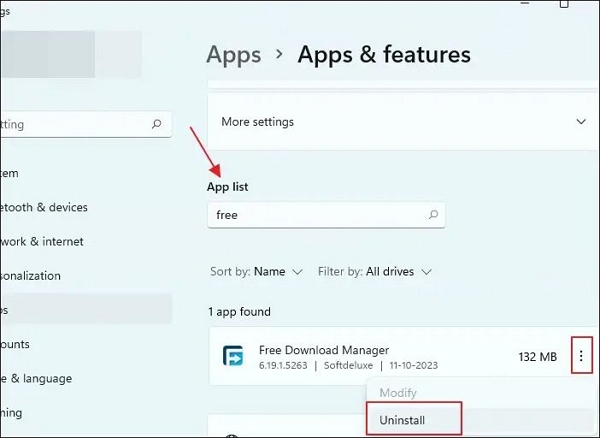
步驟 4. 解除安裝應用程式後,前往 Free Download Manager 應用程式的下載網站,然後依照螢幕上的指示重新下載應用程式。
全新重新安裝後,嘗試透過 Free Download Manager 應用程式再次下載大檔案,並檢查下載速度是否有所提升。
方法 2. 檢查網路連線以避免下載時出現 0b/s
如果您的網路連線不穩定、緩慢甚至無法使用,Free Download Manager 可能會在下載過程中卡住。此外,如果您可用的頻寬很少,Free Download Manager 可能會卡在中間。確保您的裝置具有有效的網路連線後,請檢查連線的穩定性。執行五次網路速度測試(每次測試之間有短暫的間隔)是評估連線穩定性的簡單方法。
🎈以下為執行網路速度測試的方式:
步驟 1. 開啟電腦上的瀏覽器,在搜尋框中輸入網路速度測試,然後按下「Enter 鍵」。

步驟 2. 按下螢幕上顯示的「執行速度測試」按鈕,它將開始測試您的電腦的網路速度。
步驟 2. 按下螢幕上顯示的「執行速度測試」按鈕,它將開始測試您的電腦的網路速度。
方法 3. 將 Free Download Manager 更新至最新版本
您可以嘗試解決 Free Download Manager 卡在 0b/s 的最後一個修復方法是將應用程式更新到最新版本。
🎈以下為將 Free Download Manager 應用程式更新到最新版本的步驟:
步驟 1. 在電腦上開啟 Free Download Manager 應用程式,然後點擊應用程式視窗右上角的選單。
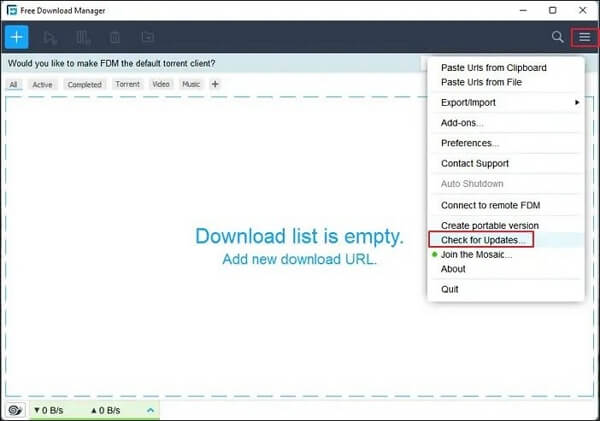
步驟 2. 點選上下文功能表中的「檢查更新」選項。該應用程式將開始檢查更新。
步驟 3. 檢查更新後,如果已經是最新的,螢幕上將出現一則彈出訊息,指出「 FDM 已更新」。按一下「確定」按鈕。
如何防止應用程式再次無法運作
在此部分中,我們提供了一些關於使用者如何防止 Free Download Manager 軟體不再下載檔案的技巧:
- 網路穩定:確保您的電腦網路連線穩定,不會中斷下載程序。
- 流暢的電腦相容性:如果您的電腦與 Free Download Manager 應用程式不相容,它將無法正常運作。因此,請確保電腦相容性以取得更流暢的功能。
- 使用專業的影片下載軟體:如果這些技巧都不適合您,請使用專業的影片下載應用程式。如文章中所提到的,您可以下載並使用專業高效的影片下載應用程式 EaseUS Video Downloader,順利下載大檔案。
此部分列出了幾個重要技巧,以防止 Free Download Manager 再次無法運作。您最好嘗試使用專業的影片下載程式(例如 EaseUS Video Downloader)來下載電腦上的大型檔案。
總結
Free Download Manager 在下載大檔案時卡在 0b/s,無法與 Chrome、YouTube 下載等一起使用,可能會產生很大的問題。出現這些問題的部分原因可能是網路連線不穩定、電腦相容性問題等。
因此,正如文章中提到的,您可以嘗試重新安裝或更新 Free Download Manager 應用程式。如果這些方法都沒有用,請不要擔心!我們推薦了最好的影片下載應用程式 — EaseUS Video Downloader,該軟體可以確保快速下載大檔案而不會卡住。
常見問題與解答
Q1. 如何解決Free Download Manager 下載緩慢的問題?
使用提供的安裝檔案安裝 FDM(不使用網際網路)。點擊 Steam 圖示訪問設定網頁。之後,選擇網路部分,將最大連線數和每台伺服器的最大連線數調整為(設定為),然後輸入數字 8。點擊系統盤圖示退出程式,啟用網際網路,然後照常使用。
Q2. Free Download Manager 運作速度比 Chrome 快嗎?
要下載檔案,尤其是較大的檔案,在 Windows 10 電腦上使用 Free Download Manager以及在 Android 9 手機上使用 1DM 比在 Chrome 上下載大檔案要快得多。
Q3. 如何在 Chrome 中啟用 Free Download Manager?
要開始使用 Google Chrome 的 Free Download Manager 將任何檔案下載到本機電腦,請安裝 Free Download Manager 擴充功能,然後右鍵點擊要下載的檔案並選擇「使用 Google Chrome 的 Free Download Manager 下載」。